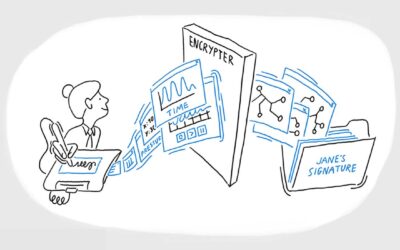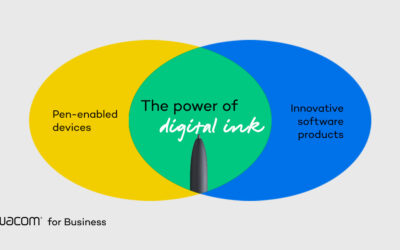Nous nous efforçons en permanence de vous fournir les meilleures performances possibles, conçues pour la manière dont vous créez. Comme chacun d'entre vous est unique et crée dans son propre style, nous vous avons récemment présenté le écran à stylet créatif Wacom One. Jusqu'à présent, nous avons parlé de ses caractéristiques et du fait qu'il s'agit d'un produit idéal pour les débutants en numérique, qu'ils soient créatifs ou non. Mais nous ne vous avons pas encore montré comment commencer. Nous avons donc du retard à rattraper, ne pensez-vous pas?
Tout d'abord, l'unboxing
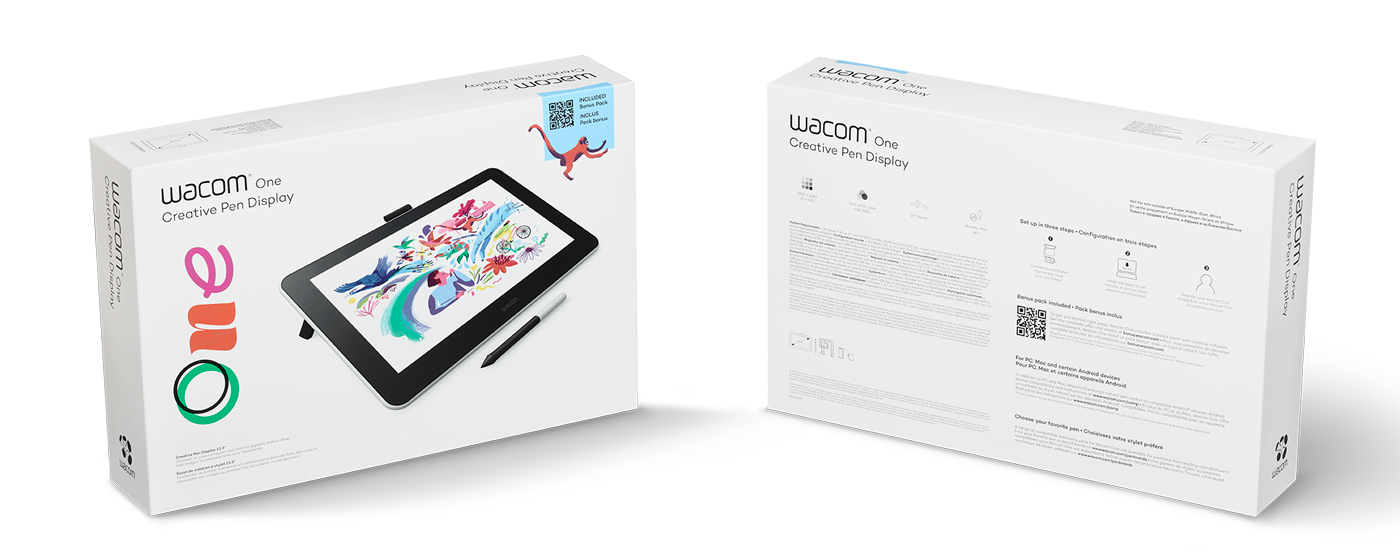
Pour retrouver la trousse de démarrage numérique, nous devons faire ce que la plupart d'entre nous adorent faire : l'unboxing. Une fois que vous avez sorti la boîte intérieure, vous obtenez un grand nombre de conseils et de guides utiles sur la façon de commencer. Mais, soyons honnêtes, nous ignorons généralement ces conseils et continuons l'unboxing jusqu'à ce que nous puissions inspecter le produit en détail. Quelle joyeuse attente! Nous soulevons donc le couvercle de la boîte et voyons le présentoir de stylo créatif Wacom One enveloppé dans un sac de tissu protecteur. Une fois le Wacom One sorti, nous voyons l'écran mat à l'avant et deux pieds à l'arrière. Astuce : en dépliant les pattes, vous trouverez trois plumes de remplacement et un puits pour faciliter le retrait de la plume, lorsque le moment est venu de la remplacer.


Lorsque vous avez récupéré le Wacom One, vous avez trouvé le Wacom One Pen à droite, recouvert d'une housse de tissu protectrice. Comme le Wacom One, le stylo a été conçu en noir et blanc. Et comme il fait partie du Wacom One, vous trouverez une sangle sur le dessus de ce nouvel écran à stylet pour maintenir les deux ensemble. À côté du stylo, vous trouverez un autre couvercle avec un guide étape par étape très simple et visuel sur la façon de se connecter et sur ce qu'il faut faire (par ex. télécharger des pilotes). En ouvrant ce couvercle, vous trouverez les câbles nécessaires à la connexion, ainsi que la fiche d'alimentation et les adaptateurs interchangeables (pour deux grands types de prises). Vous trouverez également la garantie et un manuel avec des instructions faciles à suivre, étape par étape, sur la façon de commencer. Vous voyez, nous sommes impatients de voir le Wacom One améliorer votre quotidien, et vous? Commençons.
Connexion de Wacom One
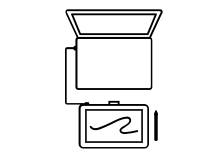 Jetez un coup d'œil au câble. L'une des extrémités est une sortie HDMI. Insérez cette extrémité dans l'entrée HDMI de votre PC, ordinateur portable ou MAC. Ensuite, vous trouverez les deux sorties USB de type A, l'une avec un cube et l'autre normale. Insérez maintenant le câble normal dans une entrée USB de type A de l'appareil déjà connecté avec le câble HDMI. Celle avec le cube est insérée dans la prise d'alimentation. Ensuite, choisissez l'adaptateur dont vous avez besoin pour vos prises, assemblez-les et branchez-les. Il ne reste plus qu'à insérer la sortie USB type C dans l'entrée Wacom One sur le bord supérieur gauche. Vous pouvez maintenant allumer le Wacom One.
Jetez un coup d'œil au câble. L'une des extrémités est une sortie HDMI. Insérez cette extrémité dans l'entrée HDMI de votre PC, ordinateur portable ou MAC. Ensuite, vous trouverez les deux sorties USB de type A, l'une avec un cube et l'autre normale. Insérez maintenant le câble normal dans une entrée USB de type A de l'appareil déjà connecté avec le câble HDMI. Celle avec le cube est insérée dans la prise d'alimentation. Ensuite, choisissez l'adaptateur dont vous avez besoin pour vos prises, assemblez-les et branchez-les. Il ne reste plus qu'à insérer la sortie USB type C dans l'entrée Wacom One sur le bord supérieur gauche. Vous pouvez maintenant allumer le Wacom One.
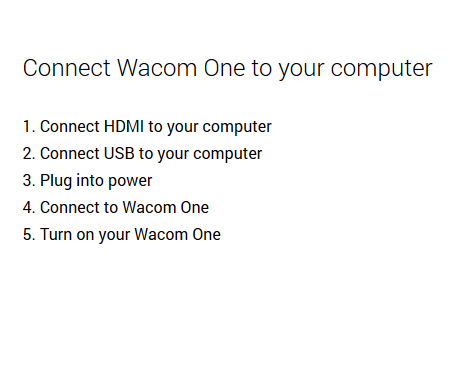
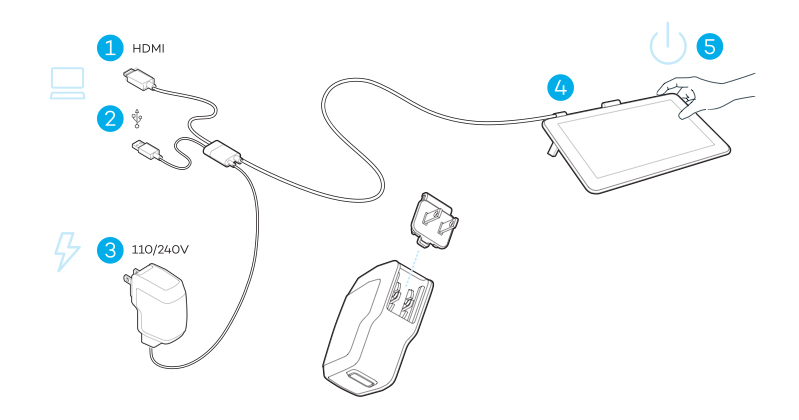
Vous souhaitez connecter le Wacom One à votre appareil Android?
Voici comment procéder :
Télécharger & installer le pilote
Avec le périphérique auquel vous venez de connecter le Wacom One, ouvrez un navigateur, à condition d'avoir une bonne connexion Internet, et allez sur wacom.com > soutien > downloads.
Vous aurez besoin du dernier pilote pour MAC ou Windows. Pour l'obtenir, il suffit de cliquer sur "télécharger le dernier pilote" et de sélectionner le système d'exploitation approprié pour votre appareil. Une nouvelle fenêtre s'ouvrira et vous demandera de confirmer le téléchargement du pilote et vous indiquera comment l'installer. Conseil : l'installation nécessitera un redémarrage, il peut donc être judicieux de sauvegarder tous les documents ouverts afin de conserver les modifications. Une fois le téléchargement terminé, allez dans le dossier où il est conservé et double-cliquez sur le fichier pour l'exécuter. L'assistant d'installation s'ouvre et vous guide à travers les différentes étapes jusqu'à ce qu'il soit temps de redémarrer votre appareil.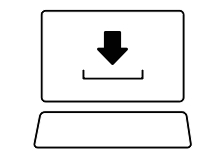
Wacom One vous conduira au Wacom Desktop Center et ouvrira l'assistant de configuration pour vous donner un aperçu des configurations disponibles. Vous aurez une idée approximative du fonctionnement du stylo par rapport à celui d'une souris. Par défaut, par exemple, le fait d'appuyer sur le bouton de votre stylo fonctionne comme le clic droit de votre souris. Vous pouvez personnaliser ce paramètre et d'autres paramètres du stylet et de l'écran à tout moment dans le Wacom Desktop Center. Une fois cette présentation terminée, vous pouvez accéder directement aux différents paramètres ou télécharger le logiciel gratuit fourni avec le Wacom One.
S'abonner / se connecter avec votre identifiant Wacom & obtenir le logiciel
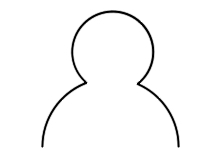 La plupart d'entre vous ont déjà un identifiant Wacom avec lequel ils peuvent se connecter. Mais, si vous êtes un débutant numérique et que vous êtes nouveau chez Wacom (Bonjour, bienvenue! Heureux de vous voir ici.), vous devrez peut-être d'abord créer votre propre identifiant Wacom. Une fois connecté, vous pouvez racheter vos logiciels, vos pilotes et bien plus encore. Complétez le formulaire et cochez les cases ci-dessous. Si vous souhaitez rester informé et recevoir de l'inspiration, des conseils et des astuces ainsi que des promotions spéciales par le biais d'un bulletin, nous vous recommandons de cocher cette case également. En répondant aux questions suivantes avant de cliquer sur le bouton « Créer un identifiant Wacom », vous nous aiderez à vous fournir des produits de qualité et de l'information utile adaptée à votre créativité. C'est presque terminé : il vous reste à confirmer votre compte en cliquant sur le lien du nouveau courriel dans votre boîte de réception.
La plupart d'entre vous ont déjà un identifiant Wacom avec lequel ils peuvent se connecter. Mais, si vous êtes un débutant numérique et que vous êtes nouveau chez Wacom (Bonjour, bienvenue! Heureux de vous voir ici.), vous devrez peut-être d'abord créer votre propre identifiant Wacom. Une fois connecté, vous pouvez racheter vos logiciels, vos pilotes et bien plus encore. Complétez le formulaire et cochez les cases ci-dessous. Si vous souhaitez rester informé et recevoir de l'inspiration, des conseils et des astuces ainsi que des promotions spéciales par le biais d'un bulletin, nous vous recommandons de cocher cette case également. En répondant aux questions suivantes avant de cliquer sur le bouton « Créer un identifiant Wacom », vous nous aiderez à vous fournir des produits de qualité et de l'information utile adaptée à votre créativité. C'est presque terminé : il vous reste à confirmer votre compte en cliquant sur le lien du nouveau courriel dans votre boîte de réception.
Utilisez votre adresse courriel et le mot de passe que vous venez de créer pour le compte Wacom ID pour vous connecter. Dans la section Bibliothèque de logiciels de votre compte Wacom ID, vous pouvez maintenant sélectionner le Wacom One pour utiliser les options logicielles qui l'accompagnent. Sélectionnez ensuite votre système d'exploitation, puis le logiciel que vous souhaitez télécharger et suivez les instructions. Et voilà, votre Wacom One est prêt. Qu'attendez-vous donc? Commençons et soyons créatifs.
Comment utiliser votre Wacom One?
Si vous avez suivi les étapes précédentes, vous êtes maintenant prêt à découvrir un nouveau monde de possibilités avec Wacom One. Vous pouvez vous y atteler seul. Prêt à améliorer votre quotidien? Voici quelques conseils pour un démarrage en douceur :
Comment naviguer avec le stylo?
Comment gérer la pression du stylo et le bouton?
Comment configurer l'écran?
Comment échanger la plume?
Nous voulons améliorer votre quotidien avec le écran à stylet créatif Wacom One. Restez donc à l'écoute du blogue pour en savoir plus et n'oubliez pas de vous abonner à notre bulletin.